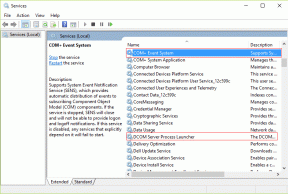Sådan bruger du separate fokustilstande på Apple Watch og iPhone
Miscellanea / / August 10, 2023
Fokustilstande er en af vores yndlingsfunktioner på iPhone. Det var dejligt at se, at Apple Watch også understøttede funktionen. Vi var dog irriterede over, at en fokustilstand, vi indstillede på vores iPhone, automatisk blev synkroniseret med vores Apple Watch. Dette er ikke ideelt, hvis du foretrækker at bruge en separat fokustilstand på dit Apple Watch og iPhone.

Hvis du har en lignende præference, er du på det rigtige sted. Denne artikel viser dig, hvordan du indstiller en separat fokustilstand på dit Apple Watch og iPhone.
Efter vores erfaring har vi aktiveret Forstyr ikke på vores iPhone, som også automatisk blev aktiveret på vores Apple Watch – og vi gik glip af notifikationerne hele tiden. Det er et sjældent tvivlsomt designvalg fra Apple. Ikke desto mindre viser vi dig, hvordan du forhindrer sådanne uheld.
Sådan slår du fokustilstandsspejl fra til Apple Watch
Apple har bygget en omskifter til at bruge en separat fokustilstand på dit Apple Watch og iPhone i Watch-appen på iPhone og appen Indstillinger på Apple Watch. Det kaldes '
Spejl min iPhone', som i det væsentlige spejler/synkroniserer fokustilstanden mellem dit Apple Watch og iPhone.Her er, hvordan du finder og bruger fokustilstandsspejlet. Du kan følge trinene på Apple Watch eller iPhone for at fjerne synkronisering af fokustilstande.
1. Brug af appen Indstillinger på Apple Watch
Sådan kan du bruge appen Indstillinger på dit Apple Watch til at bruge en separat fokustilstand.
Trin 1: Åbn appen Indstillinger på dit Apple Watch.
Trin 2: Tryk på Fokus

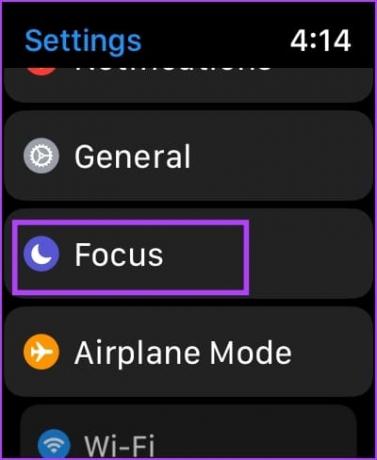
Trin 4: Deaktiver "Mirror my iPhone"-knappen.

Når du har deaktiveret kontakten, kan du indstille en anden fokustilstand på dit Apple Watch. Alternativt kan du også gøre det på din iPhone.
2. Brug Watch-appen på iOS-enhed
Du kan også deaktivere fokustilstandsspejlet i Watch-appen på din iPhone. Sådan gør du:
Trin 1: Åbn Watch-appen på din iPhone.
Trin 2: Tryk på Generelt.


Trin 3: Tryk på Fokus.
Trin 4: Sluk kontakten for 'Spejl min iPhone'.

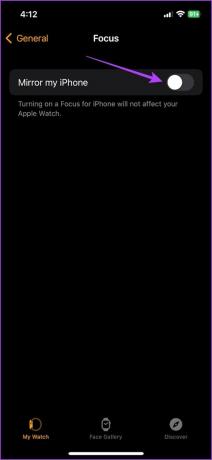
Når du har deaktiveret synkroniseringen af fokustilstand mellem din iPhone og Apple Watch, kan du her se, hvordan du kan ændre og bruge en anden fokustilstand på din iPhone og Apple Watch.
Læs også: Sådan bruger du WhatsApp på Apple Watch
Sådan ændres fokustilstand på iPhone og Apple Watch
Når du har udført ovenstående trin, kan du nemt bruge forskellige fokustilstande på din iPhone og Apple Watch. Du kan gøre det ved at ændre fokustilstanden. Sådan gør du det.
Skift fokustilstand på Apple Watch
Trin 1: Åbn kontrolcenteret ved at stryge op fra bunden på din urskive.
Trin 2: Tryk på ikonet Fokustilstand.


Trin 3: Vælg den fokustilstand, du vil bruge.
Trin 4: Tryk på Til. Nu er fokustilstanden aktiveret eller ændret på dit Apple Watch.
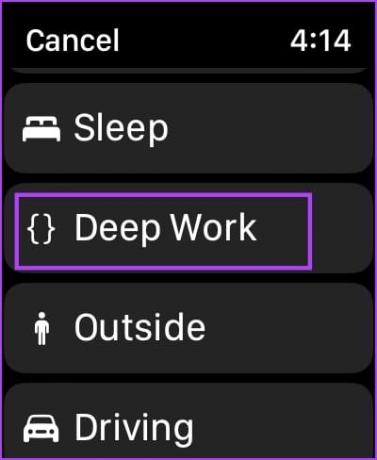

Sådan ændres fokustilstand på din iPhone
Trin 1: Åbn kontrolcenteret på din iPhone ved at stryge ned fra øverste højre hjørne af din startskærm.
Bemærk: Hvis din iPhone har en startknap, skal du stryge op fra bunden af din startskærm.
Trin 2: Tryk på indstillingen Fokustilstand.
Trin 3: Tryk for at aktivere den fokustilstand, du vil bruge.
Sådan ændrer eller aktiverer du fokustilstanden på din iPhone.

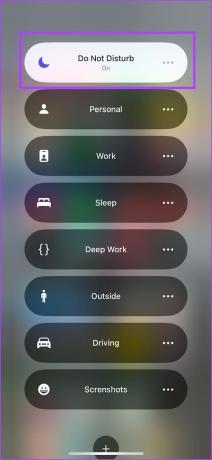
Det er det! Du skulle nu kunne bruge forskellige fokustilstande på dit Apple Watch og iPhone. Hvis du har flere spørgsmål, så gå videre til næste afsnit.
Læs også: Sådan pinger du Apple Watch fra iPhone og omvendt
Ofte stillede spørgsmål om Apple Watch Focus Modes
Nej. Du kan ikke bruge flere fokustilstande på Apple Watch.
Ja. Du kan oprette en brugerdefineret eller ny fokustilstand på Apple Watch.
Hvis din iPhone er låst, vil du modtage en notifikation på dit Apple Watch. Du vil dog modtage en notifikation på din iPhone, hvis den er låst op.
Stop fokus fra at synkronisere
Vi håber, at denne artikel hjalp dig med at bruge en separat fokustilstand på din iPhone og Apple Watch. Men hvis du står over for problemer med at forbinde din iPhone og Apple Watch i første omgang, så tjek vores på reparerer, at Apple Watch ikke opretter forbindelse til iPhone.
Sidst opdateret den 07. august, 2023
Ovenstående artikel kan indeholde tilknyttede links, som hjælper med at understøtte Guiding Tech. Det påvirker dog ikke vores redaktionelle integritet. Indholdet forbliver upartisk og autentisk.


![[LØST] Startfejl 0xc0000098 på Windows 10](/f/596904325130e1dbaf8e86fde6f440c8.png?width=288&height=384)